אם אתה משתמש בחשבון Microsoft 365 או ב- Microsoft Exchange עם Outlook, באפשרותך להשתמש במסייע התזמון וב'מאתר החדרים' כדי לתזמן את הפגישות שלך.
הערה: מאתר החדרים החדש היה זמין לראשונה בגירסה Microsoft 365 של Outlook בגירסה 2012 (גירסת Build מס' 13530.20316). ל'מאתר החדרים' יש תלות ב- WebView2, אשר החלה לפרישומי Microsoft 365 ב- 1 באפריל 2021, גירסה 2101 (גירסת Build מס' 13628.20274) ואילך. לקבלת מידע נוסף על WebView2, עיין בתיעוד הניהול: Microsoft Edge WebView2 ו- יישומי Microsoft 365.
-
בפגישה חדשה, הוסף את המשתתפים הנדרשים, שעת ההתחלה ושעת הסיום ולאחר מכן לחץ על לחצן מאתר החדרים בסוף השדה מיקום.
לחלופין, באפשרותך ללחוץ בשדה מיקום ולבחור עיון עם מאתר החדרים בחלק התחתון ברשימת המיקומים המוצעים.
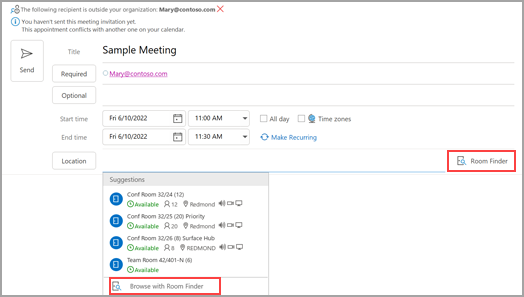
-
בחר את פרטים לגבי החדרים ב'מאתר החדרים'. חדרי ישיבות אלה מוגדרים על-ידי מנהל Microsoft Exchange או Microsoft 365 שלך.
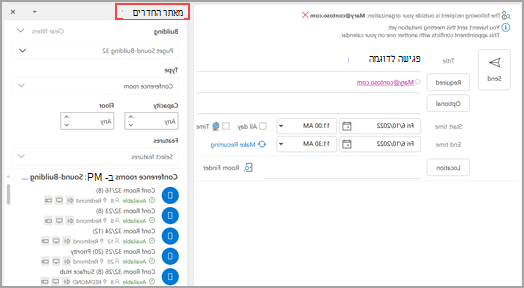
-
אם הפגישה כוללת משתתפים מרובים ואת חדרי הישיבות העמוסים, ייתכן שקשה למצוא מועד שמתאים לכולם. כדי למצוא זמינות עבור אנשים ואזורים, בחר בלחצן מסייע התזמון ברצועת הכלים ולאחר מכן בחר אוטומטית ובחר את הקריטריונים המתאימים.
הערה: תכונה זו מחליפה את התכונה הצעות למועדים מגירסאות קודמות של Outlook.
-
לאחר שתמצא משבצת זמן מתאימה ותוסף חדר ישיבות לפגישה, בחר פגישה ברצועת הכלים. לאחר מכן תוכל לסגור את מאתר החדרים. לאחר שתסיים להגדיר את הפגישה, בחר שלח.
שימוש במסייע התזמון
-
מתיבת הדואר הנכנס, בחר פריטים >פגישה או בלוח השנה, בחר פגישה חדשה. באפשרותך גם להשתמש בקיצור המקשים Ctrl+Shift+Q ליצירת בקשה לפגישה חדשה.
-
הוסף משתתפים בתיבה אל .
-
בתיבה נושא , הזן תיאור של הפגישה או האירוע.
-
בחר מסייע התזמון מרצועת הכלים. תראה שורה עבור כל נמען שהזנת בתיבה אל. אם ברצונך להוסיף משתתפים נוספים, באפשרותך להקליד את שמם בכל שורה ריקה במסייע התזמון.
-
זמנים בהם המשתתפים שלך עסוקים מוצגים בכחול כהה. זמנים בהן למשתתפים שלך יש פעילות לא סופית מוצגים בבלוק כחול בהיר עם קוד Hash, ושעות מחוץ לשעות העבודה של המשתתפים מוצגות באפור בהיר. בחר מועד זמין עבור כל המשתתפים.
-
כדי לבחור זמן מיטבי עבור כל המשתתפים שלך, השתמש בממצא החדרים בעמודה הימנית. תוכל לראות באילו מקרים המשתתפים שלך נתקלים בהתנגשויות.
שימוש במחפש החדרים
-
בפגישה חדשה, בחר בלחצן מסייע התזמון ברצועת הכלים. בחר בלחצן מאתר החדרים משמאל לשדה מיקום או בחר עיון עם מאתר החדרים בחלק התחתון ברשימת המיקומים המוצעים.
-
השתמש ברשימה הנפתחת הצג רשימת חדרים כדי לבחור רשימת חדרים. רשימות אלה מוגדרות על-ידי מנהל המערכת של Microsoft Exchange Microsoft 365 שלך.
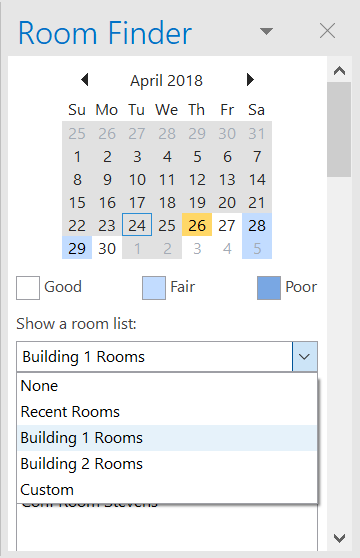
-
בחר חדר זמין כדי להוסיף את החדר למסייע התזמון ולפגישה לנמען.
-
החלונית מועדים מוצעים מאתרת את המועד הטוב ביותר עבור הפגישה, שמוגדר כמועד שבו רוב המשתתפים זמינים. המועד הטוב ביותר עבור הפגישה מופיעה בחלק העליון של החלונית. כדי לבחור אחת מהשעות המוצעות, לחץ על הצעת הזמן בחלונית מועדים מוצעים. באפשרותך גם לבחור מועד באופן ידני ברשת מועדים פנויים/לא פנויים.
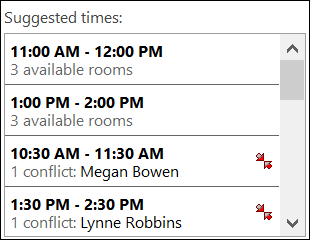
-
אם ברצונך להפוך את הפגישה שוב, בתפריט פגישה, בקבוצה אפשרויות, לחץ על מופע חוזר, בחר את תבנית המופע החוזר ולאחר מכן לחץ על אישור.
בעת הוספת תבנית מופע חוזר לבקשה לפגישה, תפריט פגישה משתנה לפגישה חוזרת.
-
-
לאחר שתסיים להגדיר את הפגישה, לחץ על שלח.
איתור מאתר החדרים
בפגישה חדשה, בחר עיון עם מאתר החדרים בחלק התחתון של מיקומים מוצעים.
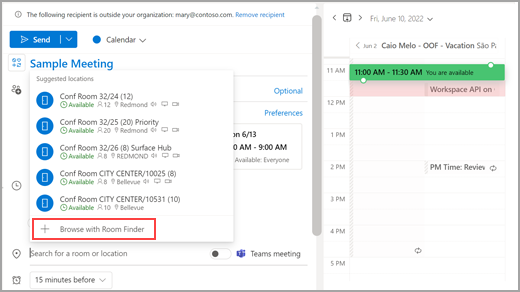
לאחר מכן, אתר בניין בעיר שבה ברצונך להיפגש באמצעות התפריט הנפתח בשדה 'בניין' או חפש על-ידי הקלדה בשדה 'בניין'.
לאחר בחירת בניין, תוכל לעיין בחדרים בבניין זה ולסנן אותם לפי סוג, קיבולת, קומהותכונות.
שימוש במחפש החדרים
בפגישה חדשה, בחר עיין בחדרים נוספים תחת המקטע הוספת מיקום ולאחר מכן בחר מאתר החדרים.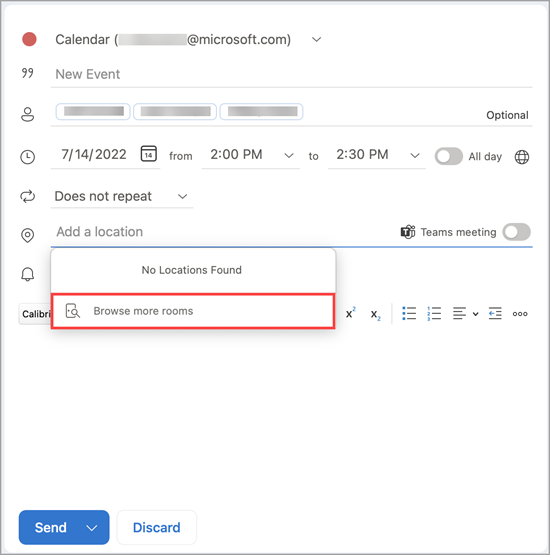
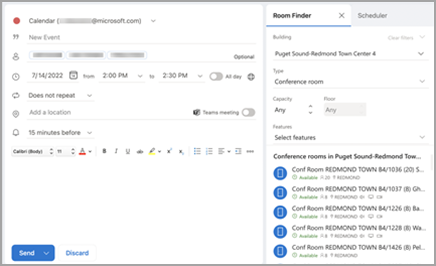
לאחר מכן, אתר בניין בעיר שבה ברצונך להיפגש באמצעות התפריט הנפתח בשדה 'בניין' או חפש על-ידי הקלדה בשדה 'בניין'.
לאחר בחירת בניין, תוכל לעיין בחדרים בבניין זה ולסנן אותם לפי סוג, קיבולת, קומהותכונות.
שימוש במחפש החדרים
חיפוש ולה להזמין חדרי ישיבות מהמסך 'אירוע חדש' עם עיון בחדרי ישיבות.
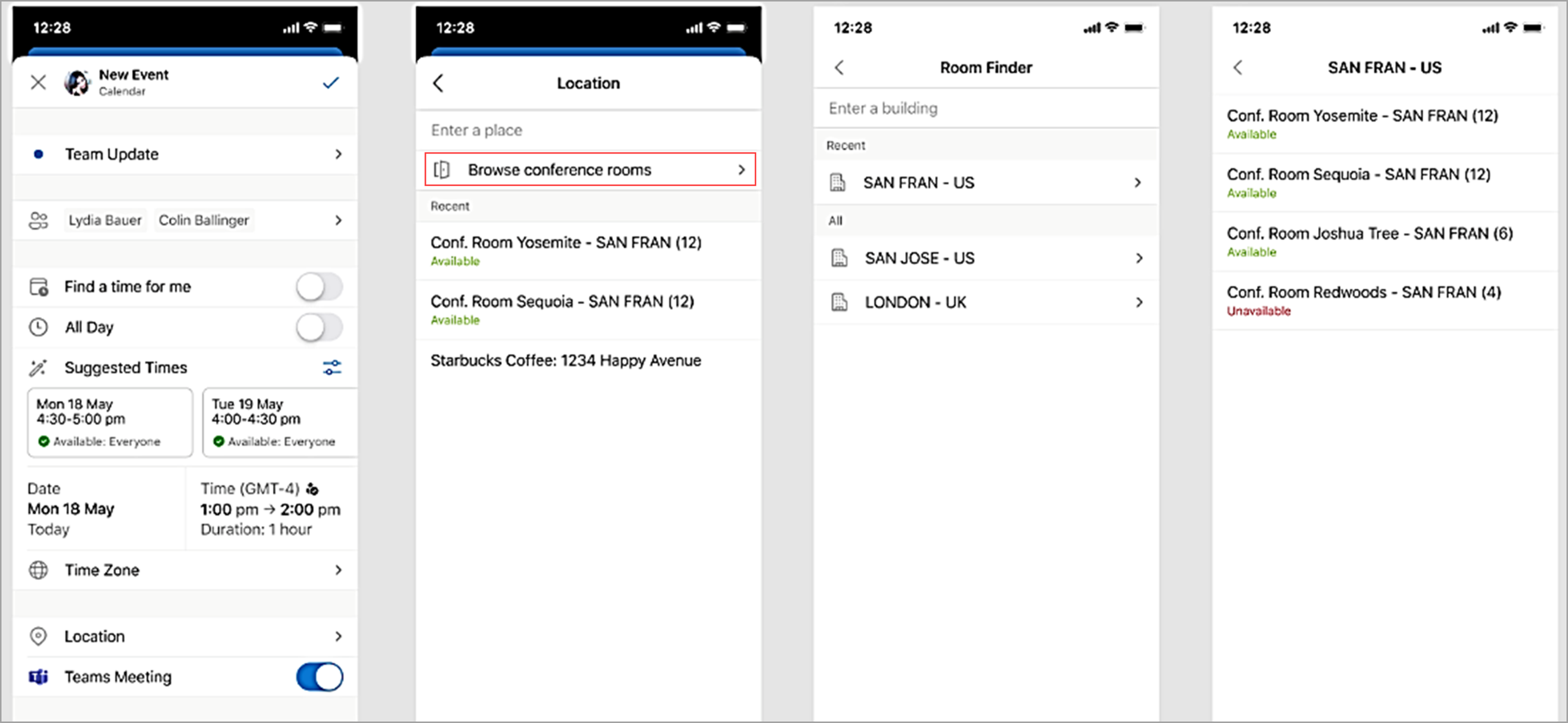
לאחר מכן, אתר בניין בעיר שבה ברצונך להיפגש באמצעות התפריט הנפתח בשדה 'בניין' או חפש על-ידי הקלדה בשדה 'בניין'.










